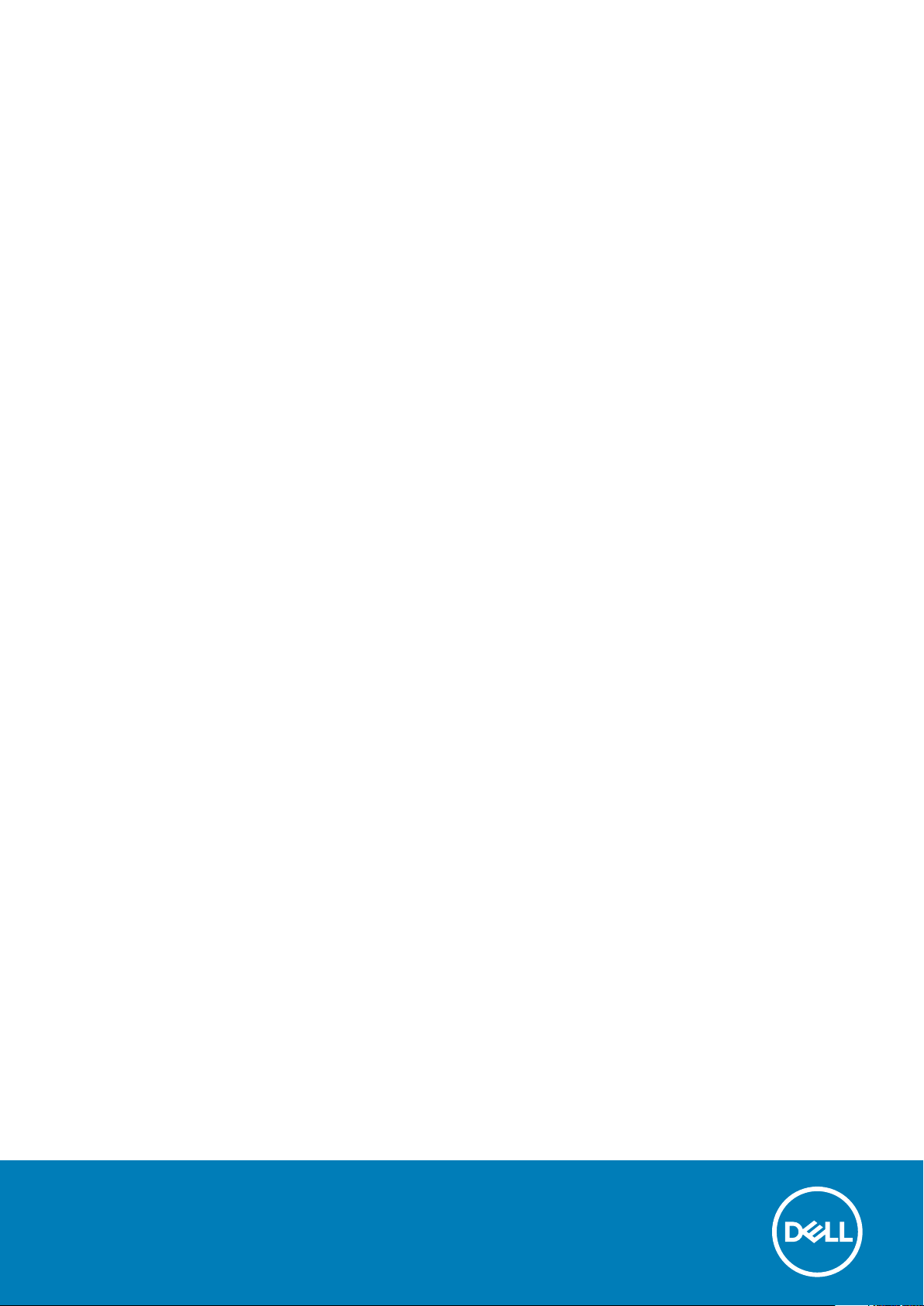
Precision 3630 Tower
Ghid de configurare și specificații
1
Reglementare de Model: D24M
Reglementare de Tip: D24M003
August 2020
Rev. A02
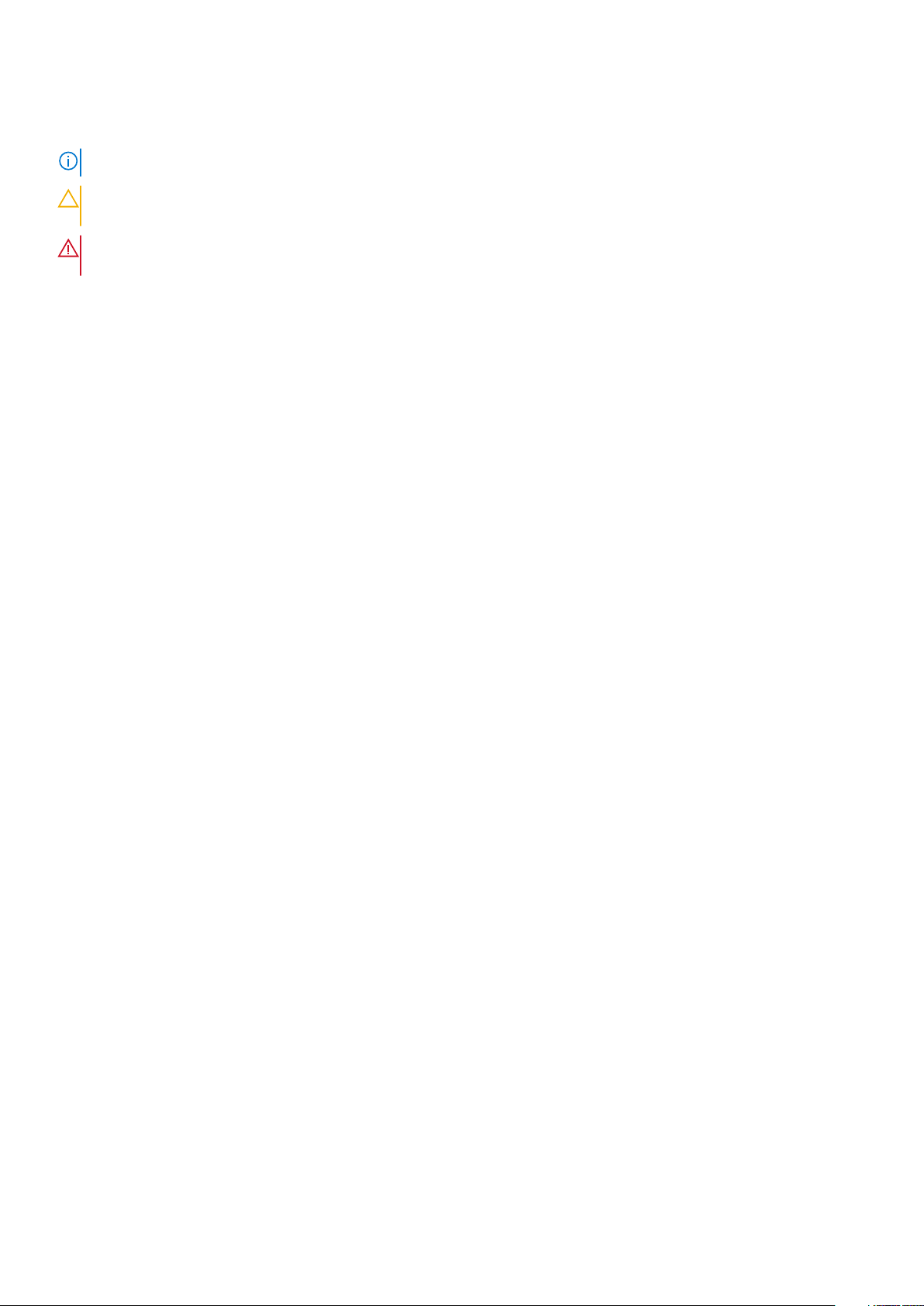
Notă, atenționări și avertismente
NOTIFICARE: O NOTĂ indică informații importante care vă ajută să utilizați mai bine produsul dvs.
AVERTIZARE: O ATENȚIONARE indică o deteriorare potențială a componentelor hardware sau o pierdere de date și vă
comunică cum să evitați problema.
AVERTISMENT: Un AVERTISMENT indică posibilitatea provocării unei daune a bunurilor, a unei vătămări corporale sau a
decesului.
© 2018 Dell Inc. sau filialele sale. Toate drepturile rezervate. Dell, EMC și alte mărci comerciale sunt mărci comerciale ale Dell Inc. sau ale filialelor sale. Alte
mărci comerciale pot fi mărci comerciale deținute de proprietarii respectivi.
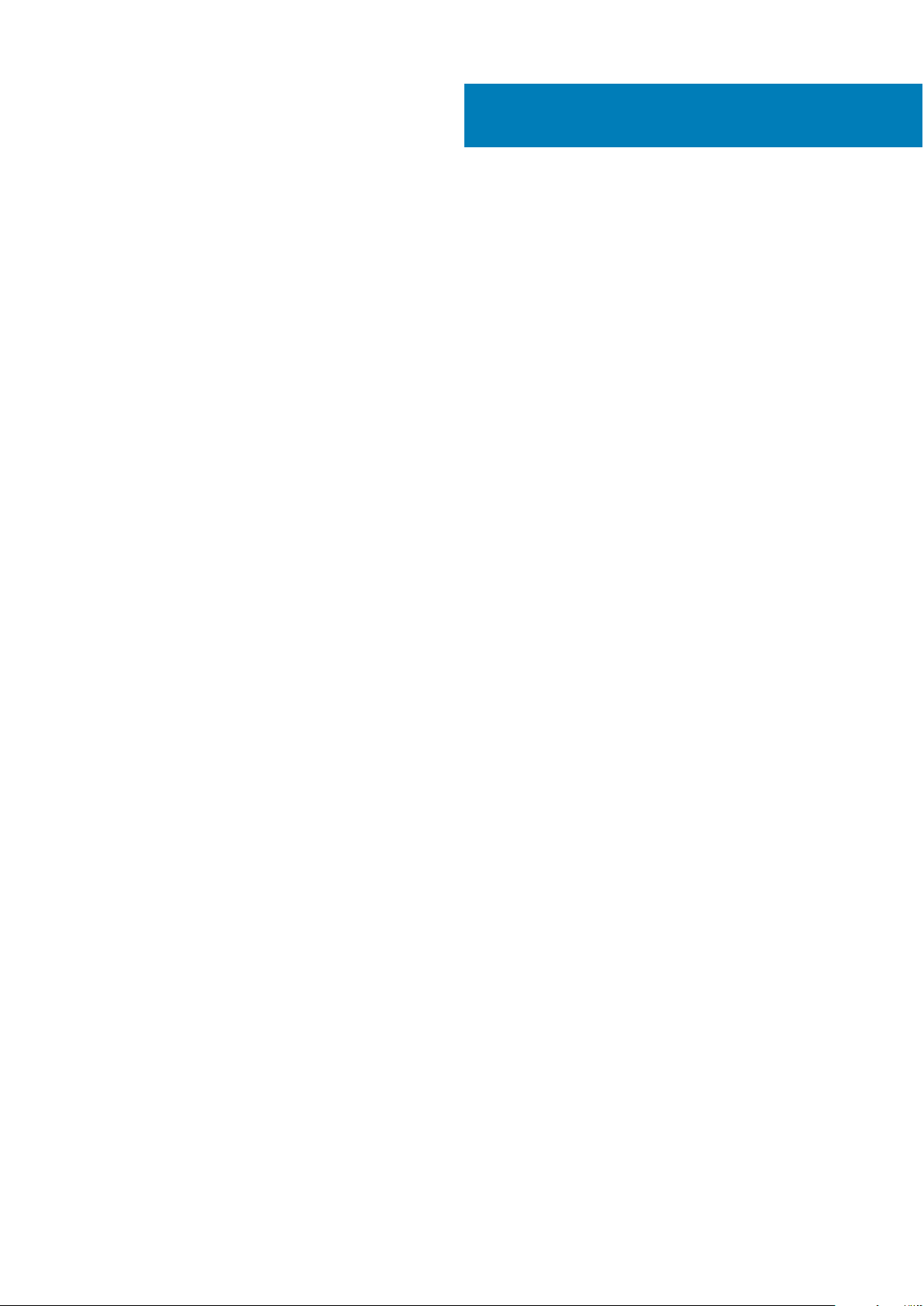
Cuprins
Capitolul 1: Configurarea computerului............................................................................................. 4
Capitolul 2: Carcasă........................................................................................................................ 7
Vedere din față.......................................................................................................................................................................7
Vedere din spate....................................................................................................................................................................8
Schema plăcii de bază...........................................................................................................................................................9
Capitolul 3: Specificațiile sistemului................................................................................................ 11
Informaţii sistem....................................................................................................................................................................11
Procesor.................................................................................................................................................................................11
Memorie.................................................................................................................................................................................13
Stocare.................................................................................................................................................................................. 13
Matrice de stocare...............................................................................................................................................................14
Audio...................................................................................................................................................................................... 14
Placa video............................................................................................................................................................................ 14
Comunicații........................................................................................................................................................................... 15
Porturi și conectori...............................................................................................................................................................15
Cititor de carduri de stocare...............................................................................................................................................16
Sursă de alimentare..............................................................................................................................................................16
Dimensiunile fizice ale sistemului........................................................................................................................................ 17
Mediu ambiant computer.................................................................................................................................................... 17
Capitolul 4: Configurarea sistemului................................................................................................18
Meniul de încărcare..............................................................................................................................................................18
Tastele de navigare..............................................................................................................................................................18
Opţiunile de configurare a sistemului.................................................................................................................................18
Actualizarea BIOS în Windows...........................................................................................................................................25
Actualizarea BIOS pe sistemele cu BitLocker activat............................................................................................... 26
Actualizarea sistemului BIOS cu un dispozitiv de stocare USB............................................................................... 26
Actualizarea BIOS-ului Dell în medii Linux și Ubuntu................................................................................................. 27
Actualizarea BIOS-ului din meniul de încărcare unică F12.........................................................................................27
Parola de sistem și de configurare.................................................................................................................................... 30
Atribuirea unei parole de configurare a sistemului.....................................................................................................30
Ștergerea sau modificarea unei parole de configurare a sistemului existente........................................................31
Capitolul 5: Software.................................................................................................................... 32
Sistemele de operare acceptate........................................................................................................................................32
Descărcarea driverelor Windows.......................................................................................................................................32
Capitolul 6: Solicitarea de asistenţă................................................................................................ 33
Cum se poate contacta Dell...............................................................................................................................................33
Cuprins 3
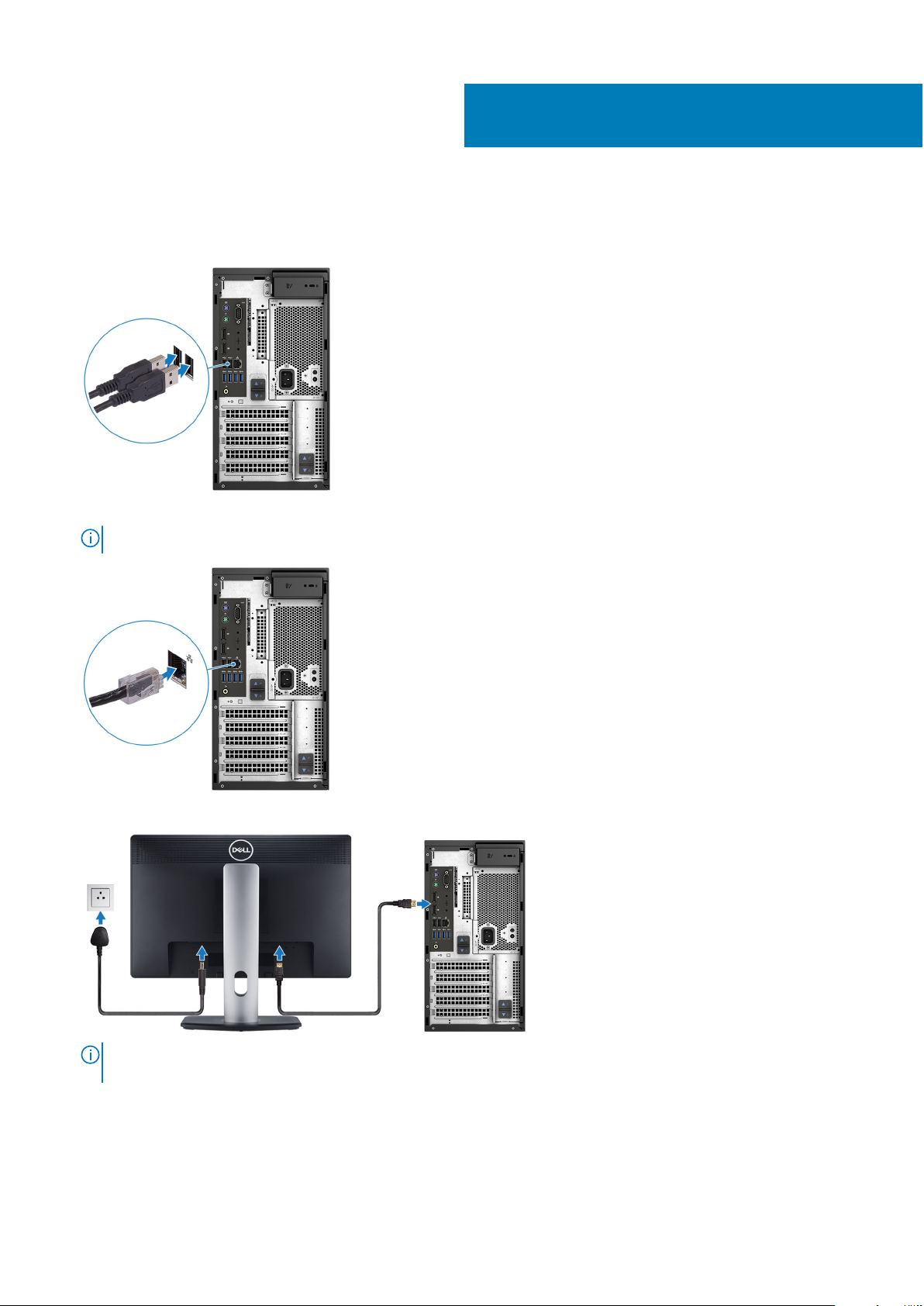
Configurarea computerului
1. Conectaţi tastatura şi mouse-ul.
2. Conectaţi-vă la reţea cu un cablu sau conectaţi-vă la o reţea wireless.
NOTIFICARE: Placa de rețea wireless este opțională și trebuie achiziționată separat.
1
3. Conectaţi afişajul.
NOTIFICARE:
computerului sunt acoperite. Conectaţi afişajul la placa grafică separată.
4. Conectaţi cablul de alimentare.
4 Configurarea computerului
Dacă aţi comandat computerul cu o placă grafică separată, porturile HDMI şi pentru afişaj de pe panoul din spate al
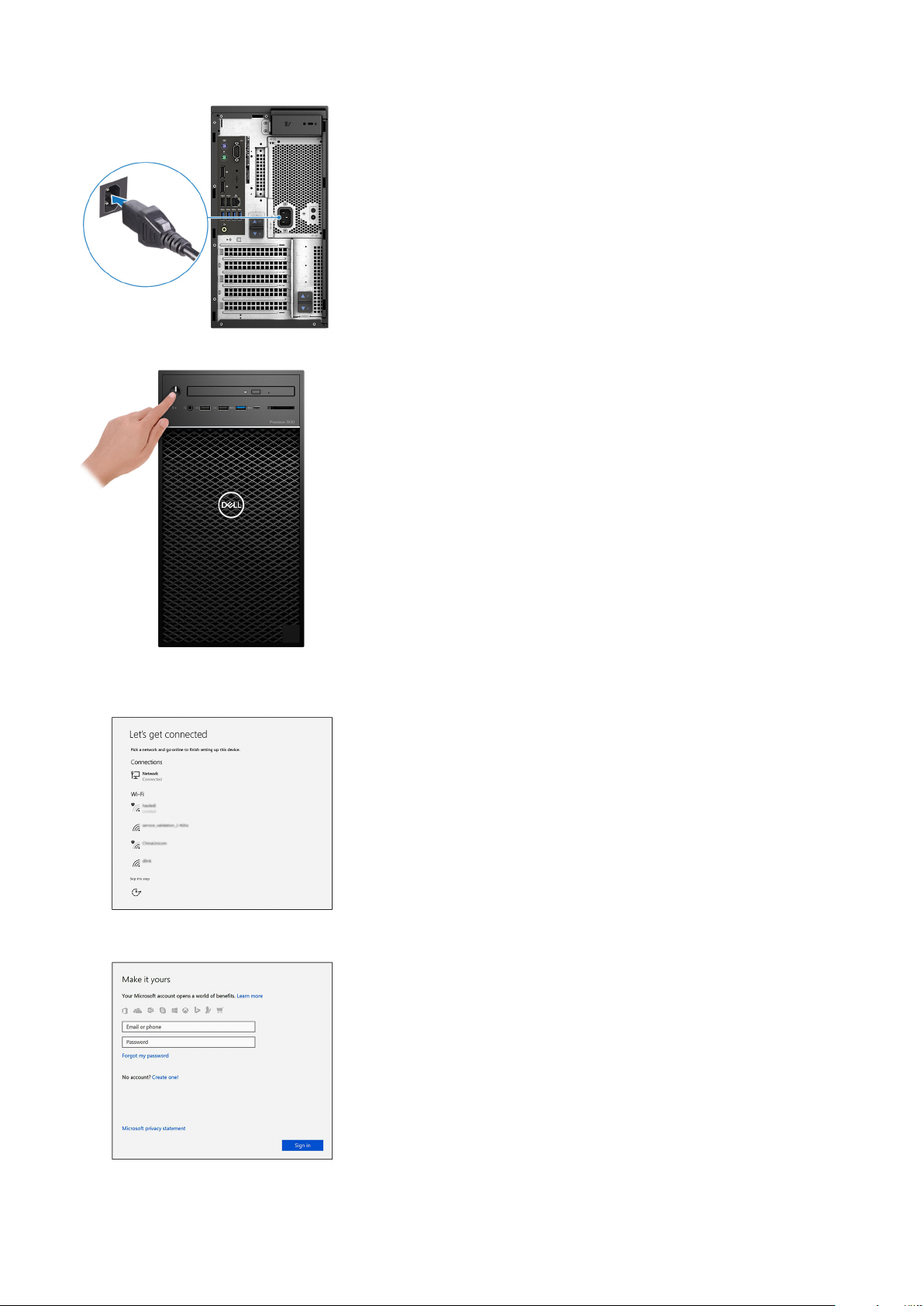
5. Apăsaţi pe butonul de alimentare.
6. Urmaţi instrucţiunile de pe ecran pentru a termina configurarea sistemului Windows:
a. Conectaţi-vă la o reţea.
b. Autentificaţi-vă în contul dvs. Microsoft sau creaţi un cont nou.
Configurarea computerului
5
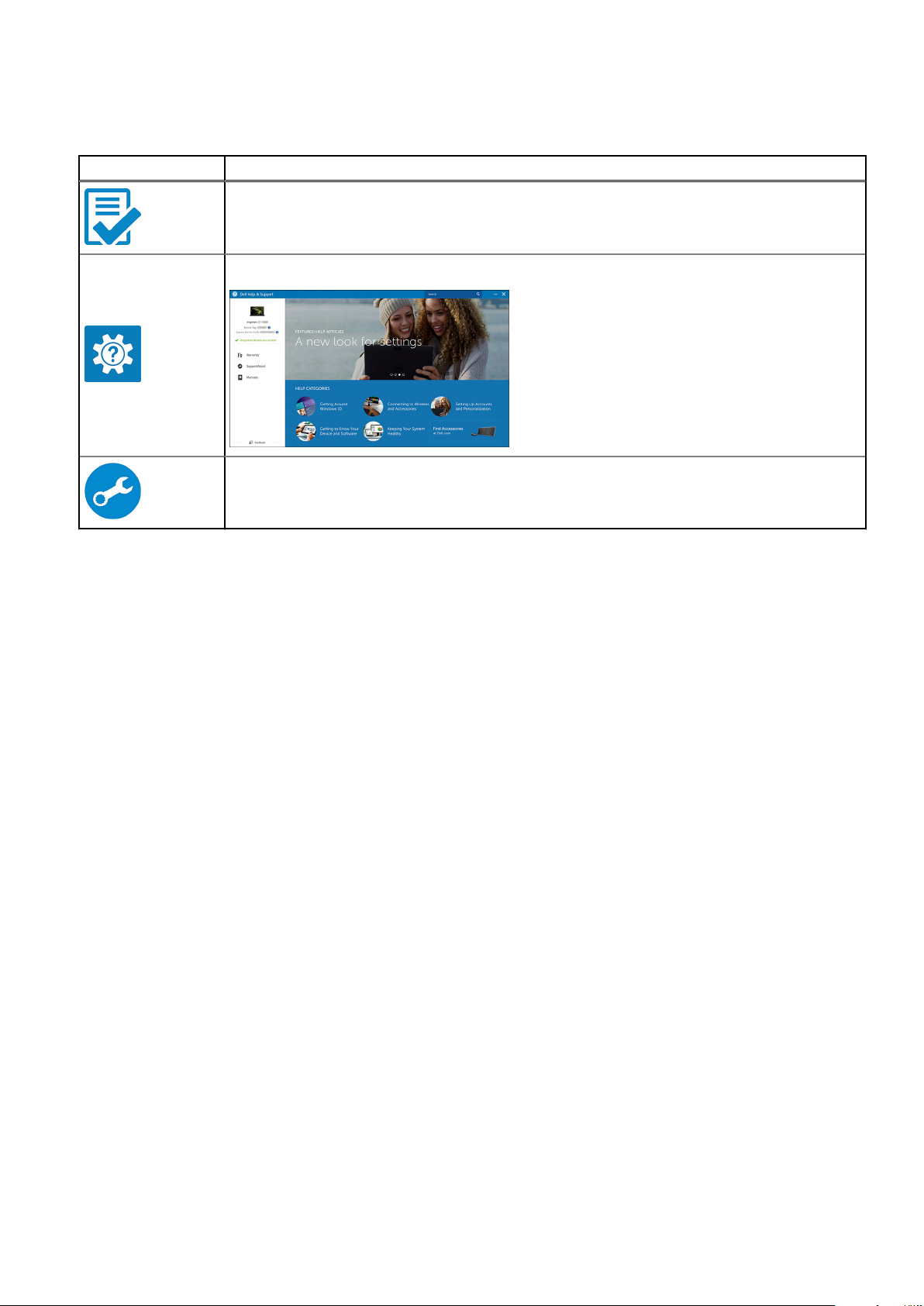
7. Localizaţi aplicaţiile Dell.
Tabel 1. Localizaţi aplicaţiile Dell
Pictograme Funcții
Înregistraţi computerul
Dell Help & Support (Ajutor şi asistenţă Dell)
SupportAssist – verificaţi dacă există actualizări şi actualizaţi computerul
6 Configurarea computerului
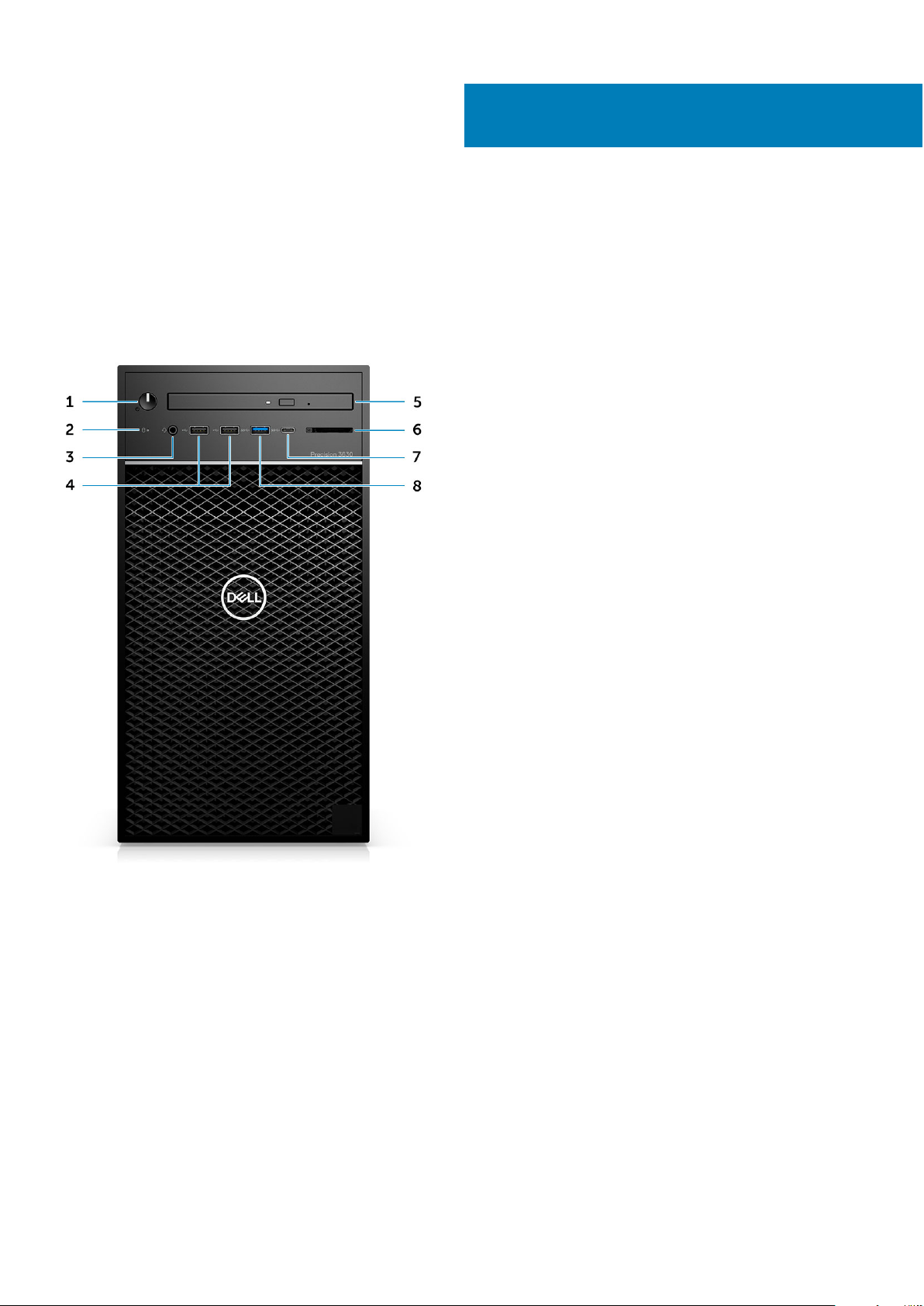
Carcasă
Acest capitol ilustrează mai multe vizualizări ale carcasei, împreună cu porturile şi conectorii aferenţi şi, de asemenea, explică combinaţiile
de comenzi rapide ale tastei Fn.
Vedere din față
2
1. Buton de alimentare/indicator de diagnosticare 2. Indicator LED de activitate a hard diskului
3. Mufă combo de 3,5 mm microfon/set cască-microfon stereo 4. Porturi USB 2.0 Type-A
5. Unitate optică/cititor CAC (opțional) 6. Cititor de carduri de stocare (opțional)
7. Port USB 3.1 Type-C 8. Port USB 3.0 Type-A
Carcasă 7
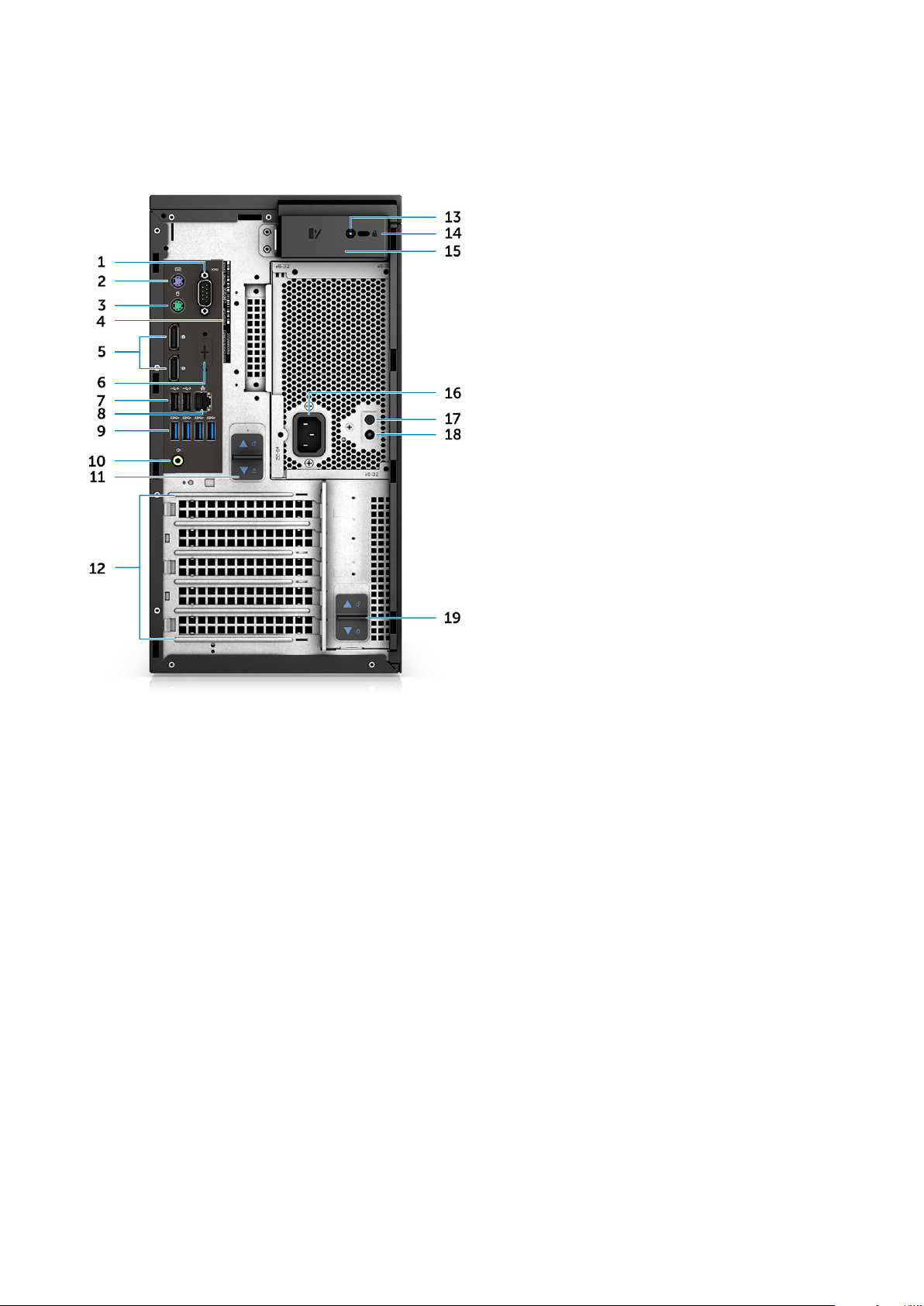
Vedere din spate
1. Port serial 2. Port PS2 (Tastatură)
3. Port PS2 (Mouse) 4. Etichetă de service
5. DisplayPort x 2 6. Înlocuitor pentru plăcile suplimentare opționale VGA, DP, HDMI,
Type-C
7. Două porturi USB 2.0 Type-A (cu SmartPower) 8. Conector de rețea RJ45 (viteze de până la 1000 Mb/s)
9. 4 x porturi USB 3.1 Gen 1 10. Linie de ieșire audio
11. Clapetă de deblocare a balamalei sursei de alimentare 12. Sloturi carduri de expansiune
13. Șurub de siguranță pentru capacul lateral 14. Slot pentru încuietoare Kensington/lacăt
15. Clapetă de deblocare a capacului 16. Port pentru conectorul de alimentare
17. Buton pentru autotestarea încorporată (BIST) a sursei de
alimentare
19. Clapetă de deblocare a balamalei sursei de alimentare
18. Indicator LED pentru autotestarea încorporată (BIST) a sursei de
alimentare
8 Carcasă
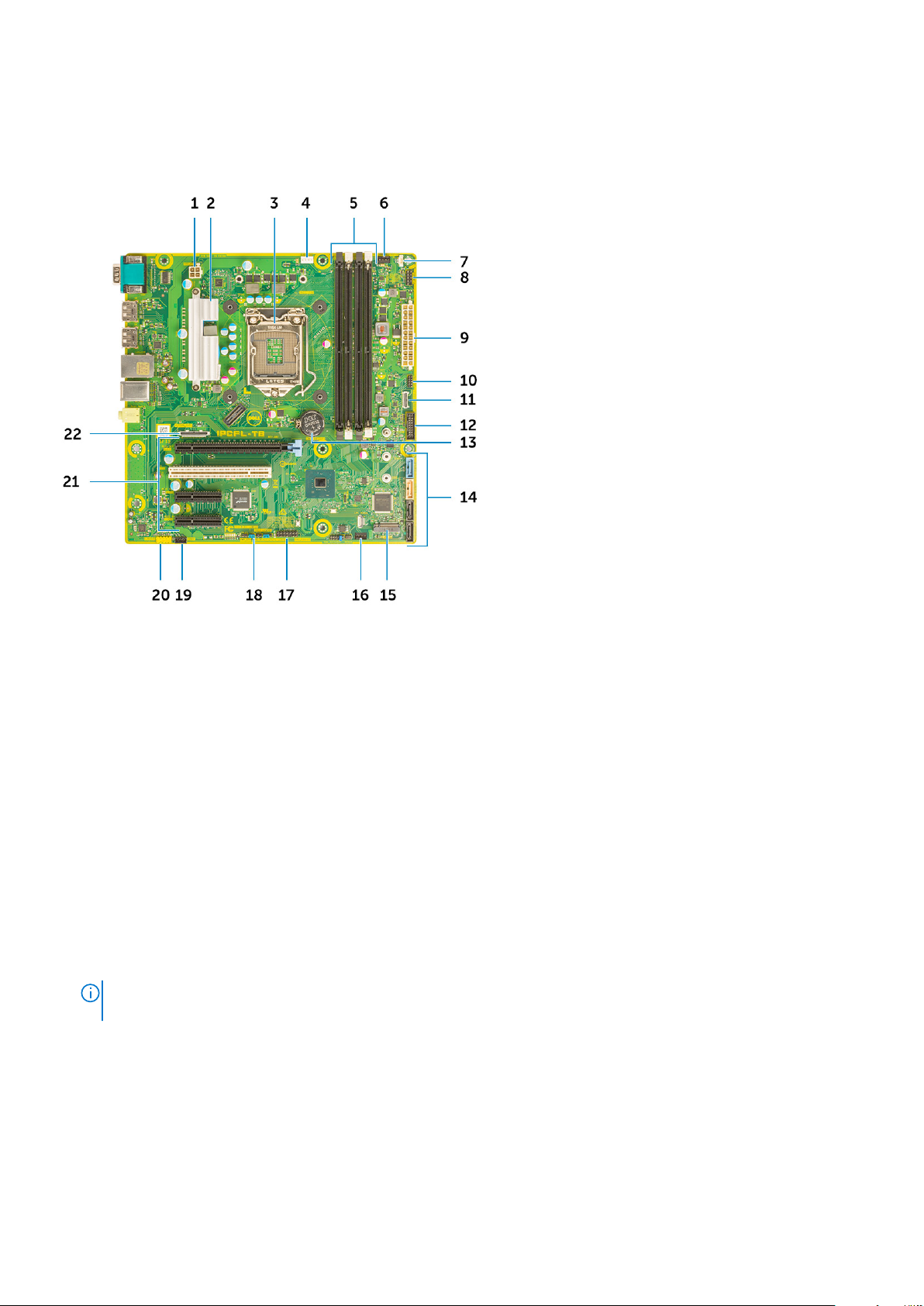
Schema plăcii de bază
Componentele plăcii de sistem Tower
1. Alimentare (Procesor)
2. Radiator VR (Disponibil numai împreună cu soluțiile cu radiator de 95 W)
3. Slot procesor
4. conector pentru ventilatorul procesorului
5. Conector pentru modulul memoriei
6. Conector pentru ventilatorul de sistem
7. Conector pentru contactul de alarmă împotriva deschiderii neautorizate
8. Conector pentru modulul butonului de alimentare
9. Conector sursă de alimentare PSU ATX
10. Conector pentru cititor de carduri SD
11. Conector USB Type-C pe panoul frontal
12. Conector USB frontal
13. Baterie rotundă
14. Conectori SATA
15. Conector M.2
16. Conector pentru ventilatorul frontal
NOTIFICARE:
de sistem vechi să nu aibă acest conector.
17. Conector CAC_PIV/BT
18. Jumper parolă
19. Conector boxă
20. Conector audio
21. Sloturi PCIe (de sus în jos):
a. PCIe x16 înalte
b. PCI x1
c. Două PCIe x4 înalte
Computerele achiziționate înainte de luna iulie 2019 nu erau prevăzute cu ventilator frontal și este posibil ca plăcile
Carcasă
9
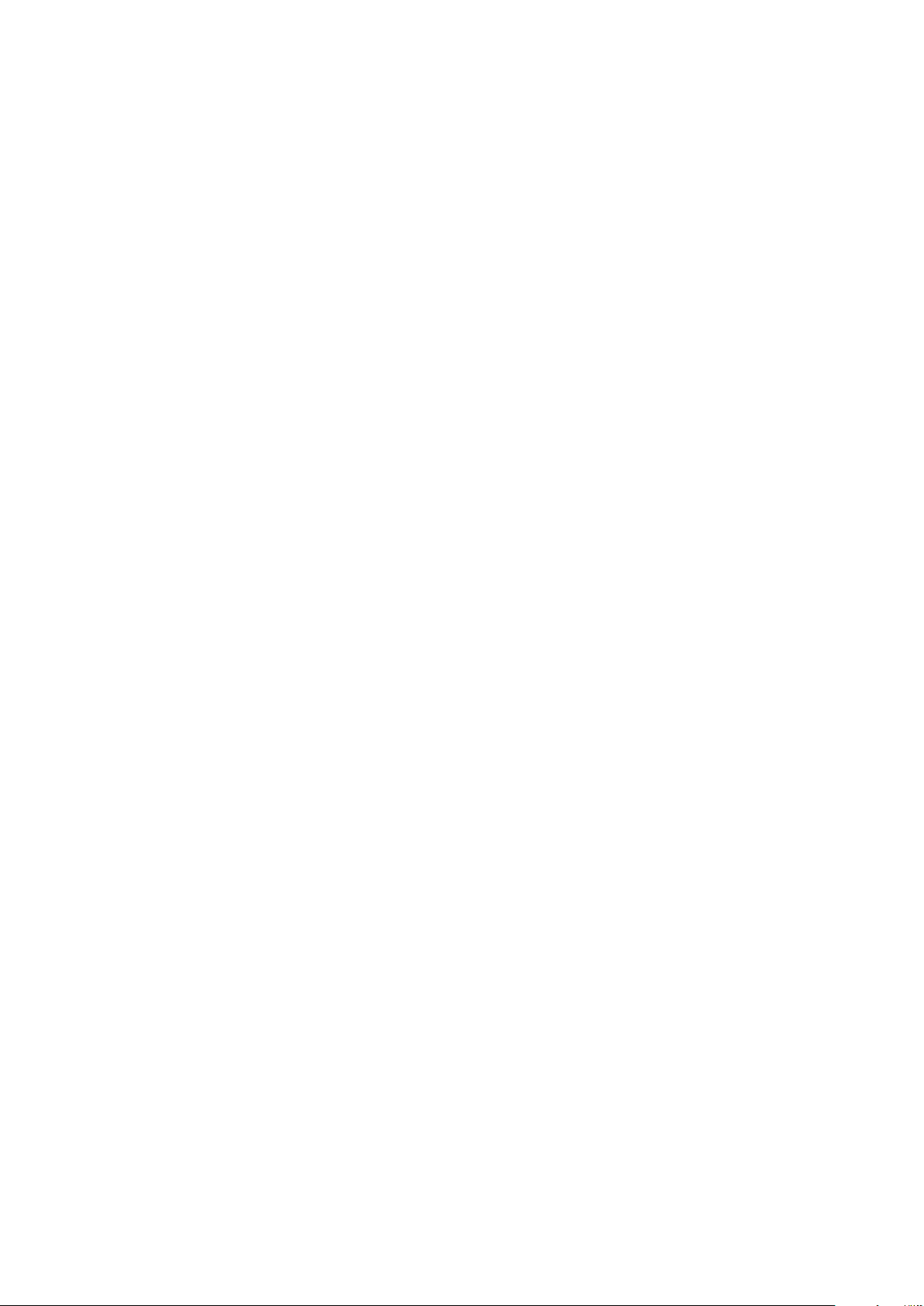
22. Conector pentru placa opțională (VGA, HDMI, DP, USB Type-C)
10 Carcasă

Specificațiile sistemului
NOTIFICARE: Ofertele pot să difere în funcţie de regiune. Următoarele specificaţii sunt numai cele a căror livrare împreună cu
computerul este obligatorie conform legii. Pentru mai multe informații cu privire la configurația computerului, accesați secțiunea
Ajutor și asistență din sistemul de operare Windows și selectați opțiunea de vizualizare a informațiilor despre computer.
Informaţii sistem
Tabel 2. Informaţii sistem
Caracteristică Specificaţii
Chipset Chipset Intel C246
Lăţime magistrală DRAM 64 de biți
Memorie FLASH EPROM SP1 128 Mbiți
Magistrală PCIe 8 GHz
3
Frecvență magistrală externă DMI 3.0-8GT/s
Procesor
NOTIFICARE:
difere în funcție de regiune/țară.
Tabel 3. Specificațiile procesorului
Tip Plăci grafice UMA
Procesoare Intel Xeon E:
Procesor Intel Xeon E E-2224 (4 nuclee, 4 fire de execuție,
memorie cache de 8 MB, 3,3 GHz, 4,5 GHz Turbo, 71 W)
Procesor Intel Xeon E E-2224G (4 nuclee, 4 fire de execuție,
memorie cache de 8 MB, 3,4 GHz, 4,7 GHz Turbo, 80 W)
Procesor Intel Xeon E E-2236 (6 nuclee, 12 fire de execuție,
memorie cache de 12 MB, 3,4 GHz, 4,8 GHz Turbo, 71 W)
Procesor Intel Xeon E E-2246G (6 nuclee cu 12 fire de execuție,
memorie cache de 12 MB, 3,5 GHz, 4,8 GHz Turbo, 80 W)
Procesor Intel Xeon E E-2274G (4 nuclee, 8 fire de execuție,
memorie cache de 8 MB, 3,5 GHz, 4,9 GHz Turbo, 80 W)
Codurile procesoarelor nu reprezintă o măsură a performanței. Disponibilitatea procesoarelor poate să se modifice și să
Niciuna
Placă grafică Intel UHD P630
Niciuna
Placă grafică Intel UHD P630
Placă grafică Intel UHD P630
Procesor Intel Xeon E E-2286G (6 nuclee, 12 fire de execuție,
memorie cache de 12 MB, 3,8 GHz, 4,9 GHz Turbo, 95 W)
Procesor Intel Xeon E E-2124 (4 nuclee, memorie cache de 8 MB,
3,4 GHz, 4,5 GHz Turbo, 71 W)
Placă grafică Intel UHD P630
Niciuna
Specificațiile sistemului 11

Tabel 3. Specificațiile procesorului (continuare)
Tip Plăci grafice UMA
Procesor Intel Xeon E E-2124G (4 nuclee, memorie cache de 8 MB,
3,4 GHz, 4,5 GHz Turbo, 80 W)
Procesor Intel Xeon E E-2136 (6 nuclee HT, memorie cache de 12
MB, 3,3 GHz, 4,5 GHz Turbo, 71 W)
Procesor Intel Xeon E E-2146G (6 nuclee, 12 fire de execuție,
memorie cache de 12 MB, 3,5 GHz, 4,5 GHz Turbo, 80 W)
Procesor Intel Xeon E E-2174G (4 nuclee, 8 fire de execuție,
memorie cache de 8 MB, 3,8 GHz, 4,7 GHz Turbo, 80 W)
Procesor Intel Xeon E E-2186G (6 nuclee, 12 fire de execuție,
memorie cache de 12 MB, 3,8 Ghz, 4,7 GHz Turbo, 95 W)
Procesoare Intel Core:
Procesor Intel Core i3-9100 (4 nuclee, 4 fire de execuție, memorie
cache de 6 MB, 4,0 GHz, 65 W)
Intel Core Processor i5-9500 (6 nuclee, 6 fire de execuție,
memorie cache de 9 MB, 3,0 GHz, 4,0 GHz Turbo, 65 W)
Intel Core Processor i5-9600 (6 nuclee, 6 fire de execuție,
memorie cache de 9 MB, 3,6 GHz, 4,60 GHz Turbo, 65 W)
Procesor Intel Core i7-9700 (8 nuclee, 8 fire de execuție, memorie
cache de 12 MB, 3,6 GHz, 4,70 GHz Turbo, 65 W)
Procesor Intel Core i7-9700K (8 nuclee, 8 fire de execuție,
memorie cache de 12 MB, 3,6 GHz, 4,90 GHz Turbo, 95 W)
Placă grafică Intel UHD P630
Niciuna
Placă grafică Intel UHD P630
Placă grafică Intel UHD P630
Placă grafică Intel UHD P630
Placă grafică Intel UHD 630
Placă grafică Intel UHD 630
Placă grafică Intel UHD 630
Placă grafică Intel UHD 630
Placă grafică Intel UHD 630
Procesor Intel Core i9-9900 (8 nuclee, memorie cache de 16 MB,
3,1 Ghz, 5 Ghz Turbo)
Procesor Intel Core i9-9900K (8 nuclee, memorie cache de 16 MB,
3,6 Ghz, 5 Ghz Turbo)
Procesor Intel Core i3-8100 (4 nuclee, 4 fire de execuție, memorie
cache de 6 MB, 3,6 GHz, 65 W)
Intel Core Processor i5-8500 (6 nuclee, 6 fire de execuție,
memorie cache de 9 MB, 3,0 GHz, 4,1 GHz Turbo, 65 W)
Procesor Intel Core i5-8600 (6 nuclee, 6 fire de execuție, memorie
cache de 9 MB, 3,1 GHz, 4,3 GHz Turbo, 65 W)
Procesor Intel Core i7-8700 (6 nuclee, 12 fire de execuție, memorie
cache de 12 MB, 3,20 GHz, 4,6 GHz Turbo, 65 W)
Procesor Intel Core i7-8700K (6 nuclee, 12 fire de execuție,
memorie cache de 12 MB, 3,7 GHz, 4,7 GHz Turbo, 91 W)
Procesoare Intel Pentium Gold:
Procesor Intel Pentium Gold G5420 (2 nuclee, 4 fire de execuție,
memorie cache de 4 MB, 3,6 GHz, 65 W)
Procesor Intel Pentium Gold G5400 (2 nuclee, 4 fire de execuție,
memorie cache de 4 MB, 3,6 GHz, 65 W)
Placă grafică Intel UHD 630
Placă grafică Intel UHD 630
Placă grafică Intel HD 630
Placă grafică Intel HD 630
Placă grafică Intel HD 630
Placă grafică Intel HD 630
Placă grafică Intel HD 630
Placă grafică Intel UHD 610
Placă grafică Intel UHD 610
12 Specificațiile sistemului

Memorie
Tabel 4. Specificaţiile memoriei
Caracteristică Specificaţii
Configurația minimă a memoriei 4 GB
Configurația maximă a memoriei 128 GB
Numărul de sloturi 4 sloturi UDIMM
Memoria maximă acceptată per slot 32 GB
Opțiunile memoriei ● Memorie DDR4 de 4 GB (1 x 4 GB) - Non-ECC
● Memorie DDR4 de 8 GB (2 x 4 GB) - Non-ECC
● Memorie DDR4 de 8 GB (1 x 8 GB) - ECC/Non-ECC
● Memorie DDR4 de 16 GB (2 x 8 GB) - ECC/Non-ECC
● Memorie DDR4 de 16 GB (4 x 4 GB) - Non-ECC
● Memorie DDR4 de 32 GB (4 x 8 GB) - ECC/Non-ECC
● Memorie DDR4 de 32 GB (2 x 16 GB) - ECC/Non-ECC
● Memorie DDR4 de 64 GB (4 x 16 GB) - ECC/Non-ECC
● Memorie DDR4 de 128 GB (4 x 32 GB) - ECC/Non-ECC
Tip Memorie DDR4 SDRAM sau ECC
Frecvenţă ● 2666 MHz (6 nuclee)
● 2400 MHz (4 nuclee)
Stocare
Tabel 5. Specificații stocare
Tip Factor de formă Interfaţă Opțiune de securitate Capacitate
1 unitate SSD M.2 2280/2260/2242
PCIe x4
O unitate hard disk de 2.5
inch (HDD)
1 unitate SSD de 2,5” Aproximativ (2,760 x
1 unitate hard disk de
3,5” (HDD)
Cartelă Zoom2
Aproximativ (2,760 x
3,959 x 0,374 inchi)
3,959 x 0,374 inchi)
Aproximativ (4,00 x 1,00
x 0,984 inchi)
Unitate M.2 2280 PCIe
x4
● SATA AHCI, până la 6
Gb/s
● PCIe 3 x 4 NVMe,
până la 32 Gb/s
SATA AHCI, până la 6
Gb/s
SATA AHCI, până la 6
Gb/s
SATA AHCI, până la 6
Gb/s
PCIe x 4, până la 32 Gb/s
Da, cu unități SED Până la 2 GO
Da, cu HDD SED/FIPS Până la 2 GO
Niciuna Până la 1 TB
Niciuna Până la 8 TB
Niciuna Până la 2 GO
Specificațiile sistemului 13

Matrice de stocare
Tabel 6. Combinaţii soluţii de stocare
Unitatea primară/de încărcare Unitate secundară
Unitate M.2 Până la 3 unităţi de 3,5 inchi / 4 unităţi de 2,5 inchi SATA SSD/HDD / placă
de interpunere PCIe SSD M.2
Unitate de 2,5 inchi Până la 2 unităţi de 3,5 inchi / 3 unităţi de 2,5 inchi SATA SSD/HDD /1 unitate
M.2 /placă de interpunere PCIe SSD M.2
Unitate de 3,5 inchi Până la 2 unităţi de 3,5 inchi / 3 unităţi de 2,5 inchi SATA SSD/HDD /1 unitate
M.2/placă de interpunere PCIe SSD M.2
Audio
Tabel 7. Specificaţii placă audio
Caracteristică Specificaţii
Controler Controler Realtek ALC3234 integrat
Tip Sistem audio de înaltă definiție pe două canale
Boxe Un cod sonor
Interfaţă ● Mufă audio universală (în spate)
● Combo microfon/set cască-microfon stereo (în față)
Amplificator intern boxe 2 W
Placa video
Tabel 8. Specificațiile plăcii video
Controler Tip Dependență
Placă grafică Intel HD
630
Placă grafică Intel UHD
610
Placă grafică Intel UHD
630
UMA
UMA
UMA
procesor
Procesoare Intel
Core i3, i5 sau i7
Seria 8XXX
Procesoare Intel
Pentium Gold
Seria G54XX
Procesoare Intel
Core i3, i5 sau i7
Seria 9XXX
Tip memorie
grafică
Integrată Memorie de
Integrată Memorie de
Integrată Memorie de
Capacitate Compatibilitate
sistem partajată
sistem partajată
sistem partajată
pentru afişaj
extern
2 x DisplayPort 4.096 x 2.304
2 x DisplayPort 4.096 x 2.304
2 x DisplayPort 4.096 x 2.304
Rezoluţie maximă
Placă grafică Intel UHD
P630
Placă nVIDIA Seria
Quadro P (P5000,
14 Specificațiile sistemului
UMA
Separată Indisponibil GDDR5/
Procesoare Intel
Xeon Seria
E-21XXG și
22XXG
Integrată Memorie de
sistem partajată
2 GB – 16 GB Până la patru
GDDR5X
2 x DisplayPort 4.096 x 2.304
4.096 x 2.304
DisplayPort (DP 1.4)

Tabel 8. Specificațiile plăcii video (continuare)
Controler Tip Dependență
P4000, P2000, P1000,
P620, P400)
Placă nVIDIA GeForce
Seria 10 (GTX
1080/1060)
Placă nVIDIA Quadro
seria RTX (RTX4000,
RTX5000)
Placă nVIDIA GeForce
seria 20 (RTX2060 SI,
RTX 2080B/ RTX
2080 Super)
Placă AMD Radeon
Pro seria WX (2100,
3200, 3100, 4100,
5100, 7100) și RX580
Separată Indisponibil GDDR5/
Separată Indisponibil GDDR5/
Separată Indisponibil GDDR5/
Separată Indisponibil GDDR5 2 GB – 8 GB DP1.3
procesor
Tip memorie
grafică
GDDR5X
GDDR5X
GDDR5X
Capacitate Compatibilitate
pentru afişaj
extern
DVI-I
6 GB/8 GB DVI-D
HDMI 2.0
3x DP1.3 (pregătit
pentru DP 1.4)
6 GB/8 GB DVI-D
HDMI 2.0
3x DP1.3 (pregătit
pentru DP 1.4)
6 GB/8 GB DVI-D
HDMI 2.0
Până la 3 DP1.3
(pregătit pentru DP
1.4)
2-4 mini-DP
Rezoluţie maximă
4.096 x 2.304
7.680 x 4.320
7.680 x 4.320
4.096 x 2.304
NOTIFICARE: Plăcile grafice cu coeficient de alimentare egal sau mai mare de 75 W necesită un conector de alimentare cu 6 și/sau
8 pini.
Comunicații
Tabel 9. Specificații privind comunicațiile
Caracteristică Specificaţii
Wireless
Banda de frecvență: 2,4 GHz, 5 GHz
Plăci adiționale Placă de rețea de 1 GB, Placă de rețea de 2,5 GB/5 Gb
Adaptor de rețea RJ45 (10/100/1000 Mb/s)
Placă de rețea wireless Wi-Fi 802.11AC Intel® AC 9260 (Thunder
Peak 2) cu două benzi 2 x 2 + placă de rețea wireless BT 5 LE M.2
Placă de rețea Wi-Fi Qualcomm QCA9377 cu două benzi și placă
Bluetooth
Conexiune Intel® Ethernet Seria I219
Porturi și conectori
Tabel 10. Porturi și conectori
Caracteristică Specificații
Cititor de carduri de memorie Cititor de cartele media SD 4.0 opțional
Cititor de cartele inteligente Opțional
Specificațiile sistemului 15

Tabel 10. Porturi și conectori (continuare)
Caracteristică Specificații
USB ● 2 porturi USB 2.0 Type-A (în față)
● 1 port USB 3.1 Type-C din a doua generație (în față)
● 1 port USB 3.1 Type-A (în față)
● 4 porturi USB 3.1 din prima generație (în spate)
● 2 porturi USB 2.0 (în spate, cu SmartPower)
NOTIFICARE: Caracteristica SmartPower On nu este
disponibilă în China
Security (Securitate) Slot pentru încuietoare Noble/Kensington
Audio Mufă audio universală (în față)
Linie de ieșire (în spate)
Video ● 1 port DisplayPort/HDMI/VGA/USB Type-C (opțional)
● 2 porturi DisplayPort 1.2
Adaptor de reţea 1 conector RJ-45
Port serial 1 port serial
PS/2 ● Mouse
● Tastatura
Cititor de carduri de stocare
Tabel 11. Specificațiile cititorului de carduri de stocare
Caracteristică Specificaţii
Tip Tip Push-Pull cu interfață USB 3.0
Carduri compatibile ● SD
● SDHC
● SDXC
● UHS-I
● UHS-II
Sursă de alimentare
Tabel 12. Specificații alimentare
Caracteristică Specificații
Sursă de alimentare eficientă energetic Tunere TV interne
Certificare Bronze 80 plus 300 W EPA Bronze (fără SD)
Certificare Gold 80 plus 300 W/460 W (cu SD) și 850 W (cu SD)
Ambalaj reciclabil Opțional, numai pentru Statele Unite
Ambalaj multiplu Nu
16 Specificațiile sistemului

Dimensiunile fizice ale sistemului
Tabel 13. Dimensiunile fizice ale sistemului
Caracteristică Specificaţii
Volum șasiu (litri) 20,41
Greutatea șasiului (livre/kilograme) 23,37/10,6
Tabel 14. Dimensiunile șasiului
Caracteristică Specificaţii
Înălțime (inchi/centimetri) 13,19/33,50
Lățime (inchi/centimetri) 6,95/17,66
Adâncime (inchi/centimetri) 13,58/34,50
Greutate de transport (livre/kilograme) - include materialele
ambalajului)
33/14,97
Tabel 15. Parametrii ambalajului
Caracteristică Specificaţii
Înălțime (inchi/centimetri) 18,5/47
Lățime (inchi/centimetri) 13,9/35,3
Adâncime (inchi/centimetri) 19,37/49,2
Mediu ambiant computer
Nivel contaminant în suspensie: G1, aşa cum este definit de ISA-S71.04-1985
NOTIFICARE:
disponibilitate, consultați regiunea dvs. specifică.
Tabel 16. Mediu ambiant computer
Interval de temperatură
Pentru mai multe detalii privind caracteristicile de mediu Dell, accesați secțiunea de atribute de mediu. Pentru
În stare de funcţionare Stocare
Între 0 și 35 °C (între 32 și 95 °F) Între –40 şi 65 °C (între –40 şi 149 °F)
Umiditate relativă (maximă)
Vibrații (maxim)
Şoc (maximum)
Altitudine (maximă)
* Măsurată cu ajutorul unui spectru de
† Măsurat cu ajutorul unui impuls semisinusoidal de 2 ms cu hard diskul funcţionând.
‡ Măsurat cu ajutorul unui impuls semisinusoidal de 2 ms cu hard diskul oprit.
între 10 şi 80 % (fără condensare)
NOTIFICARE: Punct de rouă maxim =
26° C
0,26 GRMS 1,37 GRMS
‡
40 G
între -15,2 şi 3.048 m (între -50 şi 10.000 ft) între -15,2 şi 10.668 m (între -50 şi 35.000
vibraţie aleatoriu care simulează mediul utilizatorului.
între 10 și 95 % (fără condensare)
NOTIFICARE: Punct de rouă maxim =
33° C
†
105 G
ft)
Specificațiile sistemului
17

4
Configurarea sistemului
Meniul System setup (Configurare sistem) vă permite să gestionaţi resursele hardware ale sistemului desktop şi să specificaţi opţiunile la
nivel de BIOS. Din meniul System setup (Configurare sistem) puteţi:
● Să modificaţi setările NVRAM după ce adăugaţi sau eliminaţi componente hardware
● Să vizualizaţi configuraţia hardware a sistemului
● Să activaţi sau să dezactivaţi dispozitive integrate
● Să setaţi praguri de gestionare a alimentării şi a performanţelor
● Să gestionaţi securitatea computerului
Meniul de încărcare
Apăsați <F12> când este afișată sigla Dell pentru a iniția un meniu de încărcare unică, cu o listă a dispozitivelor de încărcare valabile pentru
sistem. De asemenea, în acest meniu sunt incluse opțiunile de diagnosticare și de configurare BIOS. Dispozitivele indicate în meniul de
încărcare depind de cele instalate în sistem. Acest meniu este util când încercați să încărcați pe un anumit dispozitiv sau să afișați
diagnosticarea sistemului. Utilizarea meniului de încărcare nu modifică ordinea de încărcare memorată în BIOS.
Opțiunile sunt următoarele:
● UEFI Boot (Încărcare UEFI):
○ Windows Boot Manager (Manager de încărcare Windows)
● Alte opțiuni::
○ Configurarea BIOS
○ Actualizarea flash BIOS
○ Diagnosticare
○ Modificare setări mod încărcare
Tastele de navigare
NOTIFICARE:
efect până când nu reporniţi sistemul.
Taste Navigare
Săgeată în sus Mută la câmpul anterior.
Săgeată în jos Mută la câmpul următor.
Enter Selectează o valoare în câmpul selectat (dacă este cazul) sau urmăreşte legătura din câmp.
Bară de spaţiu Extinde sau restrânge o listă verticală, dacă este cazul.
Tab Mută la următoarea zonă de focalizare.
Esc Se deplasează la pagina anterioară până vizualizaţi ecranul principal. Dacă apăsaţi tasta Esc în ecranul principal, se
Opţiunile
NOTIFICARE: În funcţie de computer şi de dispozitivele instalate, elementele prezentate în această secţiune pot să apară sau nu.
Pentru majoritatea opţiunilor de configurare a sistemului, modificările pe care le efectuaţi sunt înregistrate, dar nu au
afişează un mesaj care vă solicită să salvaţi toate modificările nesalvate şi să reporniţi sistemul.
de configurare a sistemului
18 Configurarea sistemului

Tabel 17. Generalităţi
Opţiune Descriere
Informaţii de sistem Această secţiune listează caracteristicile hardware principale ale computerului.
● Informaţii de sistem
● Memory Configuration (Configuraţie memorie)
● PCI Information (Informaţii PCI)
● Processor information (Informaţii despre procesor)
● Device Information (Informaţii despre dispozitiv)
Boot Sequence Vă permite să modificaţi ordinea în care computerul încearcă să găsească un sistem de operare.
● Windows Boot Manager (Manager de încărcare Windows)
● Onboard NIC (Placă de reţea încorporată pe placa de sistem)
● Onboard NIC (Placă de reţea încorporată pe placa de sistem)
Boot List Options Vă permite să modificaţi opţiunea pentru lista de încărcare.
● Legacy (Moştenire)
● UEFI (implicit)
Advanced Boot Options Vă permite să activaţi memoriile ROM opţionale incluse
● Enable Legacy Option ROMs (Activare memorii ROM opţionale de generaţie veche) (Setare
implicită: nu este activată)
UEFI Boot Path Security
Date/Time Vă permite să modificaţi data şi ora. Modificările aduse datei şi orei sistemului au efect imediat.
● Always, Except Internal HDD (Întotdeauna, cu excepţia hard diskului intern) (implicit)
● Always (Întotdeauna)
● Never (Niciodată)
Tabel 18. System Configuration (Configuraţie sistem)
Opţiune Descriere
Integrated NIC Vă permite să configuraţi controlerul LAN încorporat. Opţiunile sunt următoarele:
● Disabled (Dezactivat)
● Enabled (Activat)
● Enabled w/PXE (Activat cu PXE) (setare implicită)
Serial Port Identifică şi defineşte setările de port serial. Puteţi seta portul serial la:
● Disabled (Dezactivat)
● COM1 (setare implicită)
● COM2
● COM3
● COM4
SATA Operation Vă permite să configuraţi controlerul de hard disk SATA intern. Opţiunile sunt următoarele:
● Disabled (Dezactivat)
● AHCI
● RAID On (RAID activat) (setare implicită)
Drives Vă permite să configuraţi unităţile SATA încorporate. Opţiunile sunt următoarele:
● SATA-0
● SATA-1
● SATA-2
● SATA-3
● SATA-4;
● SSD-0 M.2 PCIe
Setare implicită: toate unităţile sunt activate.
Configurarea sistemului 19

Tabel 18. System Configuration (Configuraţie sistem) (continuare)
Opţiune Descriere
SMART Reporting Acest câmp controlează raportarea sau nu a erorilor de hard disk pentru unităţile integrate, în
timpul pornirii sistemului. Această tehnologie face parte din specificaţia SMART (Self Monitoring
Analysis and Reporting Technology).
● Enable SMART Reporting (Activare raportare SMART) - această opţiune este dezactivată în
mod implicit.
USB Configuration Vă permite să activaţi sau să dezactivaţi configuraţia USB. Opţiunile sunt următoarele:
● Enable Boot Support (Activare compatibilitate pentru încărcare) (implicit)
● Enable Front USB Ports (Activare porturi USB frontale) (implicit)
● Enable Rear USB Ports (Activare porturi USB spate) (implicit)
Front USB Configuration Vă permite să activaţi sau să dezactivaţi configuraţi porturilor USB faţă. Opţiunile sunt următoarele:
● Front Port 1 (Left) (Port faţă 1 (stânga))
● Front Port 2 (Center) (Port faţă 2 (centru))
● Front Port 3 (Right)* (Port faţă 3 (dreapta))
● Front Port 4 (Type C)* (Port faţă 4 (tip C))
*Indică un port compatibil USB 3.0
Rear USB Configuration Vă permite să activaţi sau să dezactivaţi configuraţia porturilor USB spate. Opţiunile sunt
următoarele:
● Rear Port 1 (Upper Left) (Port spate (stânga sus))
● Rear Port 2 (Upper Right) (Port spate 2 (dreapta sus))
● Rear Port 3 (Left)* (Port spate 3 (stânga))
● Rear Port 4 (Center Left)* (Port spate 4 (centru stânga))
● Rear Port 5 (Center Right)* (Port spate 5 (centru dreapta))
● Rear Port 6 (Right) (Port spate 6 (dreapta))
*Indică un port compatibil USB 3.1 din prima generaţie
Memory Map IO above 4 GB Opţiunea este activată în mod implicit.
USB PowerShare Vă permite să activaţi sau să dezactivaţi caracteristica USB PowerShare.
Enable USB PowerShare (Activare USB PowerShare) - această opţiune este dezactivată în mod
implicit.
Audio Permite activarea sau dezactivarea caracteristicii audio.
Enable Audio (Activare audio) (setare implicită)
● Enable Microphone (Activare microfon) (setare implicită)
● Enable Internal Speaker (Activare boxă internă) (setare implicită)
Miscellaneous devices Vă permite să activaţi sau să dezactivaţi diverse unităţi integrate.
● Enable PCI Slot (Activare slot PCI) (setare implicită)
● Enable Secure Digital (SD) Card (Activare cartelă SecureDigital (SD)) (setare implicită)
● Secure Digital (SD) Card Boot (Încărcare cartelă SecureDigital (SD)) (setare implicită)
Tabel 19. Video
Opţiune Descriere
Multi-Display Opţiunea este selectată în mod implicit.
Primary Display Vă permite să configuraţi controlerul video principal dacă există mai multe controlere disponibile.
Opţiunile sunt următoarele:
● Auto (Automat) (setare implicită)
● Placă grafică Intel HD
● NVIDIA HD Graphics (Placă grafică NVIDIA HD)
20 Configurarea sistemului

Tabel 20. Security (Securitate)
Opţiune Descriere
Strong Password Această opţiune vă permite să activaţi sau să dezactivaţi parole puternice pentru sistem. Opţiunea
este dezactivată în mod implicit.
Password Configuration Vă permite să controlaţi numărul minim şi maxim de caractere permise pentru o parolă administrativă
şi pentru parola sistemului. Plaja este între 4 şi 32 caractere.
Password Bypass Această opţiune vă permite să ocoliţi mesajele de solicitare a parolei de sistem (încărcare) şi a parolei
hard diskului intern în timpul repornirii sistemului.
● Disabled (Dezactivat) – se solicită întotdeauna parola de sistem şi cea a hard diskului intern
când acestea sunt setate. – această opţiune este activată în mod implicit
● Reboot Bypass (Ignorare la reîncărcare) – ignoră solicitările de parolă la reporniri (încărcări la
cald).
NOTIFICARE: Sistemul va solicita întotdeauna parola de sistem şi cea a hard diskului intern la
pornirea din starea complet oprită (încărcare la rece). De asemenea, sistemul va solicita
întotdeauna parolele pentru orice hard disk care s-ar putea afla în compartimentele pentru
module.
Password Change Această opţiune vă permite să determinaţi dacă se permit modificări ale parolelor de sistem şi de
hard disk când este setată o parolă de administrator.
Allow Non-Admin Password Changes (Se permit modificări de parolă în afară de cea de
administrator) - această opţiune este activată în mod implicit.
UEFI Capsule Firmware Updates Această opţiune controlează dacă sistemul permite actualizările BIOS prin pachetele de actualizare
cu capsulă UEFI. Această opţiune este selectată în mod implicit. Dezactivarea acestei opţiuni va
bloca actualizările BIOS din servicii cum ar fi Microsoft Windows Update şi Linux Vendor Firmware
Service (LVFS)
TPM 2.0 Security Vă permite să controlaţi dacă modulul TPM (Trusted Platform Module - Modul pentru platforme de
încredere) este vizibil pentru sistemul de operare.
● TPM On (TPM activat) (setare implicită)
● Clear (Ştergere)
● PPI Bypass for Enable Commands (Ocolire PPI pentru comenzi de activare) (setare
implicită)
● PPI Bypass for Disable Commands (Ocolire PPI pentru comenzi de dezactivare)
● PPI Bypass for Clear Commands (Ocolire PPI pentru comenzi de golire)
● Attestation Enable (Activare atestare) (setare implicită)
● Key Storage Enable (Activare stocare chei) (setare implicită)
● SHA-256 (setare implicită)
Alegeţi una dintre opţiuni:
● Disabled (Dezactivat)
● Enabled (Activat) (setare implicită)
Computrace Acest câmp vă permite să activaţi sau să dezactivaţi interfaţa de modul BIOS a serviciului opţional
Computrace de la Absolute Software. Activează sau dezactivează serviciul Computrace® opţional
destinat administrării activelor.
● Deactivate (Inactivare)
● Disable (Dezactivare)
● Activate (Activare) (implicit)
Chassis Intrusion Acest câmp controlează caracteristica de detectare a deschiderii neautorizate a carcasei.
Alegeţi oricare dintre următoarele opţiuni:
● Disabled (Dezactivat)
● Enabled (Activat)
● On-Silent (setare implicită)
Configurarea sistemului 21

Tabel 20. Security (Securitate) (continuare)
Opţiune Descriere
OROM Keyboard Access
Admin Setup Lockout Vă permite să împiedicaţi utilizatorii să acceseze configurarea când este setată o parolă de
SMM Security Mitigation
(Temperare securitate SMM)
● Disabled (Dezactivat)
● Enabled (Activat) (setare implicită)
● One Time Enable (Activare o singură dată)
administrator. Această opţiune nu este setată în mod implicit.
Vă permite să activaţi sau să dezactivaţi protecţiile suplimentare UEFI SMM Security Mitigation
(Temperare securitate SMM). Această opţiune nu este setată în mod implicit.
Tabel 21. Secure Boot (Încărcare securizată)
Opţiune Descriere
Secure Boot Enable Opţiunea este activată în mod implicit.
Secure Boot Mode
Expert Key Management Vă permite să activaţi sau să dezactivaţi opţiunea Custom Mode Key Management (Gestionare
● Deployed Mode (Mod implementat) (setare implicită)
● Audit Mode (Mod audit)
chei în mod particularizat).
● Enable Custom Mode (Activare mod particularizat) (această opţiune nu este activată în mod
implicit)
Dacă setarea este activată, opţiunile sunt:
● PK (setare implicită)
● KEK
● db
● dbx
Tabel 22. Intel Software Guard Extensions (Extensii de protecţie software Intel)
Opţiune Descriere
Intel SGX Enable Vă permite să activaţi sau să dezactivaţi Intel Software Guard Extensions. Opţiunile sunt
următoarele:
● Disabled (Dezactivat)
● Enabled (Activat)
● Software controlled (Controlat prin software) (setare implicită)
Enclave Memory Size Vă permite să modificaţi dimensiunea memoriei de rezervă pentru enclavele extensiilor de protecţie
software Intel. Opţiunile sunt următoarele:
● 32 MB
● 64 MB
● 128 MB
Tabel 23. Performance (Performanţe)
Opţiune Descriere
Multi Core Support Acest câmp specifică dacă se vor activa unul sau toate nucleele procesorului. Performanţele unor
aplicaţii vor creşte atunci când se folosesc mai multe nuclee. – această opţiune este activată în
mod implicit Vă permite să activaţi sau să dezactivaţi compatibilitatea pentru mai multe nuclee
pentru procesor. Opţiunile sunt următoarele:
● All (Toate) (setare implicită)
● 1
● 2
● 3
22 Configurarea sistemului

Tabel 23. Performance (Performanţe) (continuare)
Opţiune Descriere
NOTIFICARE:
● Opţiunile afişate pot diferi în funcţie de procesorul instalat.
● Opţiunile depind de numărul de nuclee acceptate de procesorul instalat (All (Toate), 1, 2,
N-1 pentru pentru procesoare cu N nuclee)
Intel SpeedStep Vă permite să activaţi sau să dezactivaţi caracteristica Intel SpeedStep.
Setare implicită: Enable Intel SpeedStep (Activare Intel SpeedStep)
C-States Control Vă permite să activaţi sau să dezactivaţi stările de repaus suplimentare ale procesorului.
C States (Stări C) (această opţiune este activată în mod implicit)
Cache Prefetcher (Utilitar
preîncărcare cache)
Intel TurboBoost
Hyper-Thread Control
● Hardware Prefetcher (Utilitar preîncărcare hardware) (setare implicită)
● Adjacent Cache Prefetch (Preîncărcare cache adiacent) (setare implicită)
Când opţiunea Hardware Prefetcher (Utilitar preîncărcare hardware) este activată, utilitarul de
preîncărcare hardware al procesorului va preîncărca automat datele şi codul pentru procesor
Când opţiunea Adjacent Cache Prefetch (Preîncărcare cache adiacent) este activată, procesul va
regăsi linia de cache solicitată curent, precum şi linia de cache ulterioară.
Vă permite să activaţi sau să dezactivaţi modul Intel TurboBoost al procesorului.
Opţiunea Intel TurboBoost este setată în mod implicit.
Vă permite să activaţi sau să dezactivaţi caracteristica HyperThreading în procesor.
● Disabled (Dezactivat)
● Enabled (Activat) – implicit
Tabel 24. Gestionarea alimentării
Opţiune Descriere
AC Recovery Specifică modul în care va reacţiona computerul la restabilirea alimentării cu c.a. în urma unei pene
de curent. Puteţi seta funcţia AC Recovery (Recuperare CA) la:
● Power Off (Oprire alimentare) (setare implicită)
● Power On (Pornire alimentare)
● Last Power State (Ultima stare de alimentare)
Enable Intel Speed Shift
Technology (Activare tehnologie
Intel de comutare a vitezelor)
Auto On Time Vă permite să setaţi ora la care computerul trebuie să pornească automat. Opţiunile sunt
Deep Sleep Control Vă permite să definiţi comenzile când se activează repausul profund.
Fan Control Override Vă permite să controlaţi turaţia ventilatorului sistemului. Opţiunile sunt următoarele:
Vă permite să activaţi sau să dezactivaţi suportul pentru tehnologia Intel de comutare a vitezelor.
Opţiunea Enable Intel Speed Shift Technology (Activare suport pentru tehnologia Intel de
comutare a vitezelor) este setată în mod implicit.
următoarele:
● Disabled (Dezactivat) (setare implicită)
● Every Day (În fiecare zi)
● Weekdays (În zilele lucrătoare)
● Select Days (În anumite zile)
● Disabled (Dezactivat)
● Enabled in S5 only (Activat numai în S5)
● Enabled in S4 and S5 (Activat în S4 şi S5) (implicit)
Opţiunea Fan Control Override (Ignorare control ventilator) nu este activată în mod implicit.
Configurarea sistemului 23

Tabel 24. Gestionarea alimentării (continuare)
Opţiune Descriere
Wake on LAN/WLAN Această opţiune permite computerului să pornească din starea oprită când comanda este
declanşată de un semnal LAN special. Reactivarea din starea de repaus nu este afectată de
această setare, aceasta trebuind să fie activată din sistemul de operare. Această caracteristică
funcţionează doar când computerul este conectat la sursa de alimentare cu c.a.
● Disabled (Dezactivat) (setare implicită)
● LAN Only (Numai LAN)
● WLAN Only (Numai WLAN)
● LAN or WLAN (LAN sau WLAN)
● LAN with PXE Boot (LAN cu iniţializare PXE)
Block Sleep Vă permite să blocaţi intrarea în starea de repaus (starea S3) în mediul sistemului de operare.
Opţiunea Block Sleep (Blocare repaus) este dezactivată în mod implicit.
Tabel 25. POST Behavior (Comportament POST)
Opţiune Descriere
Numlock LED Vă permite să specificaţi dacă funcţia NumLock trebuie activată la pornirea sistemului. – această
opţiune este activată în mod implicit
Keyboard Errors Acest câmp specifică dacă erorile referitoare la tastatură sunt raportate la încărcarea sistemului. –
această opţiune este activată în mod implicit
Extend BIOS POST Time Această opţiune defineşte o întârziere suplimentară înainte de încărcare.
● 0 seconds (0 secunde) (implicit)
● 5 seconds (5 secunde)
● 10 seconds (10 secunde)
Full Screen Logo Această opţiune va afişa sigla pe tot ecranul dacă imaginea se potriveşte cu rezoluţia ecranului.
Opţiunea Enable Full Screen Logo (Activare siglă pe tot ecranul) nu este setată în mod implicit.
Warnings and Errors Această opţiune trece procesul de încărcare în pauză doar când se detectează avertismente sau
erori. Alegeţi oricare dintre următoarele opţiuni:
● Prompt on Warnings and Errors (Solicitare răspuns în caz de avertismente şi erori)
(implicit)
● Continue on Warnings (Continuare în caz de avertisment)
● Continue on Warnings and Errors (Continuare în caz de avertismente şi erori)
Tabel 26. Flexibilitate
Opţiune Descriere
USB provision Această opţiune nu este selectată în mod implicit.
MEBx Hotkey Această opţiune este selectată în mod implicit.
Tabel 27. Virtualization Support (Suport virtualizare)
Opţiune Descriere
Virtualization Această opţiune specifică dacă un instrument VMM (Virtual Machine Monitor - Monitor de maşini
virtuale) poate utiliza capacităţile hardware suplimentare oferite de tehnologia de virtualizare Intel.
● Enable Intel Virtualization Technology (Activare tehnologie de virtualizare Intel) -
această opţiune este activată în mod implicit.
VT for Direct I/O Activează sau dezactivează instrumentul VMM (Virtual Machine Monitor - Monitor de maşini
virtuale), pentru a utiliza sau nu capacităţile hardware suplimentare oferite de tehnologia de
virtualizare Intel pentru I/O direct
● Enable VT for Direct I/O (Activare VT pentru I/O direct) - această opţiune este activată
implicit.
24 Configurarea sistemului

Tabel 27. Virtualization Support (Suport virtualizare) (continuare)
Opţiune Descriere
Trusted Execution (Executare
de încredere)
Vă permite să specificaţi dacă un instrument MVMM (Measured Virtual Machine Monitor Monitor măsurat de maşini virtuale) poate utiliza capacităţile hardware suplimentare furnizate de
tehnologia Intel Trusted Execution Program (Program de executare de încredere).
● Trusted Execution (Executare de încredere) - această opţiune este dezactivată în mod
implicit.
Tabel 28. Maintenance (Întreţinere)
Opţiune Descriere
Service Tag Afişează eticheta de service a computerului.
Asset Tag Vă permite să creaţi o etichetă de activ sistem dacă aceasta nu a fost încă setată. Această opţiune
nu este setată în mod implicit.
SERR Messages Vă permite să controlaţi mecanismul de mesaje SERR. Această opţiune nu este setată în mod
implicit. Unele plăci video necesită dezactivarea mecanismului SERR Message (Mesaj SERR).
BIOS Downgrade Vă permite să controlaţi rescrierea firmware-ului sistemului la versiunile anterioare. – această
opţiune este activată în mod implicit
Data Wipe Vă permite să ştergeţi în mod securizat datele de pe toate dispozitivele de stocare interne.
Opţiunea este dezactivată în mod implicit.
BIOS Recovery Vă permite să recuperaţi sistemul din anumite stări de sistem BIOS deteriorat utilizând un fişier de
recuperare. – această opţiune este activată în mod implicit
Tabel 29. Jurnalele de sistem
Opţiune Descriere
BIOS events Afişează jurnalul de evenimente de sistem şi vă permite să goliţi jurnalul.
● Ştergere jurnal
Tabel 30. Advanced configurations (Configuraţii avansate)
Opţiune Descriere
ASPM Vă permite să setaţi nivelul Active State Power Management (Gestionare alimentare stare activă):
● Auto (Automat) (setare implicită)
● Disabled (Dezactivat)
● L1 Only (Numai L1)
PCIe Link Speed (Viteză legătură
PCIe)
Vă permite să selectaţi viteza maximă a legăturii PCIe realizabilă de către dispozitivele din sistem.
● Auto (Automat) (implicit)
● Gen1
● Gen2
Actualizarea BIOS în Windows
Este recomandat să actualizați BIOS-ul (Configurare sistem) atunci când înlocuiți placa de sistem sau dacă este disponibilă o actualizare.
NOTIFICARE:
după finalizarea actualizării BIOS-ului.
Dacă BitLocker este activat, acesta trebuie dezactivat înainte de actualizarea BIOS-ului sistemului și apoi reactivat,
1. Reporniţi computerul.
2. Accesați www.dell.com/support.
● Introduceți Service Tag (Eticheta de service) sau Express Service Code (Cod express de service) și faceți clic pe Submit
(Trimitere).
Configurarea sistemului
25

● Faceți clic pe Detect Product (Detectare produs) și urmați instrucțiunile de pe ecran.
3. Dacă nu puteți detecta sau găsi Eticheta de service, faceți clic pe Choose from all products (Alegeți din toate produsele).
4. Alegeți categoria de Products (Produse) din listă.
NOTIFICARE: Alegeți categoria corespunzătoare pentru a ajunge la pagina produsului.
5. Selectați modelul computerului, iar pagina Product Support (Asistență produs) a computerului dvs. va apărea.
6. Faceți clic pe Get drivers (Preluare drivere) și faceți clic pe Drivers and Downloads (Drivere și descărcări).
Se deschide secțiunea Drivere și descărcări.
7. Faceți clic pe Find it myself (Caut singur).
8. Faceți clic pe BIOS pentru a vizualiza versiunile BIOS.
9. Identificați cel mai recent fișier BIOS și faceți clic pe Download (Descărcare).
10. Selectați metoda preferată de descărcare în fereastra Please select your download method below (Vă rugăm selectați metoda
de descărcare mai jos) și faceți clic pe Download File (Descărcare fișier).
Va apărea fereastra File Download (Descărcare fișier).
11. Faceți clic pe Save (Salvare) pentru a salva fișierul pe computer.
12. Faceți clic pe Run (Executare) pentru a instala setările actualizate BIOS pe computer.
Urmați instrucțiunile de pe ecran.
Actualizarea BIOS pe sistemele cu BitLocker activat
AVERTIZARE: Dacă BitLocker nu este dezactivat înainte de actualizarea BIOS-ului, la următoarea reîncărcare a
sistemului, cheia BitLocker nu va fi recunoscută. Vi se va solicita să introduceți cheia de recuperare pentru a continua,
iar sistemul va cere acest lucru la fiecare reîncărcare. Dacă nu știți cheia de recuperare, acest lucru poate cauza
pierderea datelor sau o reinstalare inutilă a sistemului de operare. Pentru mai multe informații despre acest subiect,
consultați articolul de cunoștințe: Actualizarea BIOS pe sistemele cu BitLocker activat
Actualizarea sistemului BIOS cu un dispozitiv de stocare USB
În cazul în care sistemul nu poate încărca Windows dar este încă necesar să actualizați BIOS-ul, descărcați fișierul BIOS utilizând un alt
sistem și salvați-l pe un dispozitiv de stocare USB încărcabil.
NOTIFICARE:
să creați o unitate flash USB încărcabilă cu Dell Diagnostic Deployment Package (DDDP)
1. Descărcați fișierul .EXE de actualizare a BIOS-ului pe un alt sistem.
2. Copiați fișierul, de exemplu, O9010A12.EXE, pe un dispozitiv de stocare USB încărcabil.
3. Introduceți dispozitivul de stocare USB în sistemul care necesită actualizarea BIOS-ului.
4. Reporniți sistemul și apăsați tasta F12 când apare sigla Dell Splash pentru a afișa Meniul de încărcare unică.
5. Utilizând tastele săgeți, selectați USB Storage Device (Dispozitiv de stocare USB) și faceți clic pe Enter.
6. Sistemul se va încărca într-o interogare Diag C:\>.
7. Executați fișierul, introducând numele complet al fișierului, de exemplu, O9010A12.exe, și apăsați pe Enter.
8. Utilitarul BIOS Update se va încărca. Urmați instrucțiunile de pe ecran.
Va trebui să utilizați un dispozitiv de stocare USB încărcabil. Consultați articolul următor pentru mai multe detalii Cum
26
Configurarea sistemului

Figura 1. Ecranul de actualizare BIOS DOS
Actualizarea BIOS-ului Dell în medii Linux și Ubuntu
Dacă doriți să actualizați BIOS-ul sistemului într-un mediu Linux, cum ar fi Ubuntu, consultați https://www.dell.com/support/article/
sln171755/.
Actualizarea BIOS-ului din meniul de încărcare unică F12
Actualizarea BIOS-ului sistemului utilizând un fișier .exe de actualizare a BIOS-ului copiat pe o cheie USB FAT32 și încărcarea din meniul de
încărcare unică F12.
Actualizarea BIOS-ului
Puteți executa fișierul de actualizare a BIOS-ului din Windows, utilizând o cheie încărcabilă USB sau puteți actualiza BIOS-ul din meniul de
încărcare unică F12 din sistem.
Majoritatea sistemelor Dell realizate după 2012 au această capacitate și puteți verifica acest lucru, încărcând sistemul în meniul de încărcare
unică F12 pentru a vedea dacă BIOS FLASH UPDATE (Actualizare flash BIOS) este enumerată ca opțiune de încărcare pentru sistem.
Dacă opțiunea apare în listă, atunci BIOS-ul acceptă această opțiune de actualizare a BIOS-ului.
NOTIFICARE: Numai sistemele cu opțiunea BIOS Flash Update în meniul de încărcare unică F12 pot utiliza aceasta funcție.
Actualizarea din meniul de încărcare unică
Pentru a actualiza BIOS-ul din meniul de încărcare unică F12, veți avea nevoie de:
● O cheie USB formatată la fișierul de sistem FAT32 (cheia nu trebuie să fie încărcabilă)
● Fișierul executabil BIOS pe care l-ați descărcat de pe site-ul web de Asistență Dell și l-ați copiat în rădăcina cheii USB
● Adaptorul de alimentare cu c.a. conectat la sistem
● Bateria de sistem funcțională pentru actualizarea BIOS-ului
Efectuați pașii următori pentru a executa procesul de actualizare a BIOS-ului din meniul F12:
AVERTIZARE:
sistemul să nu se poată încărca.
1. Din starea de oprire, inserați cheia USB pe care ați copiat fișierul într-un port USB al sistemului.
2. Porniți sistemul și apăsați tasta F12 pentru a accesa meniul de încărcare unică, evidențiați Actualizare BIOS utilizând mouse-ul sau
tastele săgeți, apoi apăsați Enter.
Nu opriți sistemul în timpul procesului de actualizare a BIOS-ului. Oprirea sistemului poate face ca
Configurarea sistemului
27

3. Meniul de actualizare BIOS se va deschide, apoi faceți clic pe Flash from file (Actualizare din fișier).
4. Selectați dispozitivul USB extern.
28
Configurarea sistemului

5. Odată ce ați selectat fișierul, faceți dublu clic pe fișierul flash țintă, apoi apăsați pe trimitere.
6. Faceți clic pe Update BIOS (Actualizare BIOS) iar sistemul se va reîncărca pentru a actualiza BIOS-ul.
Configurarea sistemului
29

7. Odată finalizat, sistemul se va reîncărca iar procesul de actualizare a BIOS-ului este finalizat.
Parola de sistem și de configurare
Tabel 31. Parola de sistem și de configurare
Tipul de parolă Descriere
Parolă de sistem Parola pe care trebuie să o introduceți pentru a vă autentifica pe
sistem.
Parolă de configurare Parola pe care trebuie să o introduceți pentru a accesa și a
modifica setările BIOS ale computerului.
Puteți crea o parolă de sistem și o parolă de configurare pentru a securiza computerul.
AVERTIZARE: Funcțiile parolei oferă un nivel de bază de securitate pentru datele de pe computer.
AVERTIZARE: Oricine poate accesa datele stocate pe computer dacă acesta nu este blocat sau dacă este lăsat
nesupravegheat.
NOTIFICARE: Funcția parolei de sistem și de configurare este dezactivată.
Atribuirea unei parole de configurare a sistemului
Puteți atribui o System or Admin Password (Parolă de sistem sau de administrator) numai când starea este Not Set
(Nestabilită).
Pentru a intra în configurarea de sistem, apăsați F2 imediat după pornire sau reîncărcare.
1. În ecranul System BIOS (BIOS sistem) sau System Setup (Configurare sistem), selectați Security (Securitate) și apăsați
Enter.
Ecranul Security (Securitate) este afișat.
2. Selectați System/Admin Password (Parolă de sistem/administrator) și creați o parolă în câmpul Enter the new password
(Introduceți parola nouă).
Utilizați instrucțiunile următoare pentru a atribui parola de sistem:
● O parolă poate avea până la 32 de caractere.
● Parola poate conține numere de la 0 la 9.
● Sunt valide numai literele minuscule, literele majuscule nu sunt permise.
30
Configurarea sistemului

● Doar caracterele speciale următoare sunt permise: spațiu, (”), (+), (,), (-), (.), (/), (;), ([), (\), (]), (`).
3. Tastați parola de sistem pe care ați introdus-o mai devreme în câmpul Confirm new password (Confirmați parola nouă) și faceți
clic pe OK.
4. Apăsați pe Esc, iar un mesaj vă va solicita să salvați modificările.
5. Apăsați pe Y pentru a salva setările.
Computerul se va reîncărca.
Ștergerea sau modificarea unei parole de configurare a sistemului existente
Asigurați-vă că opțiunea Password Status (Stare parolă) este Unlocked (Deblocată) (în Configurare sistem) înainte de a încerca să
ștergeți sau să modificați parola de sistem și de configurare existentă. Nu puteți șterge sau modifica o parolă de sistem sau de configurare
existentă, dacă opțiunea Password Status (Stare parolă) este Locked (Blocată).
Pentru a intra în configurarea de sistem, apăsați F2 imediat după pornire sau reîncărcare.
1. În ecranul System BIOS (BIOS sistem) sau System Setup (Configurare sistem), selectați System Security (Securitate
sistem) și apăsați Enter.
Ecranul System Security (Securitate sistem) este afișat.
2. În ecranul System Security (Securitate sistem), verificați opțiunea dacă Password Status (Stare parolă) este Unlocked
(Deblocată).
3. Selectați System Password (Parolă sistem), modificați sau ștergeți parola de sistem existentă și apăsați Enter sau Tab.
4. Selectați Setup Password (Parolă configurare), modificați sau ștergeți parola de configurare existentă și apăsați Enter sau Tab.
NOTIFICARE:
Dacă ștergeți parola de sistem și de configurare, confirmați ștergerea când vi se solicită acest lucru.
Dacă modificați parola de sistem și/sau de configurare, reintroduceți parola nouă când vi se solicită acest lucru.
5. Apăsați pe Esc, iar un mesaj vă va solicita să salvați modificările.
6. Apăsați pe Y pentru a salva setările și a ieși din Configurarea sistemului.
Computerul repornește.
Configurarea sistemului
31

Software
Acest capitol oferă detalii despre sistemele de operare acceptate, precum și instrucțiuni privind modul de instalare a driverelor.
Sistemele de operare acceptate
Tabel 32. Sistemele de operare acceptate
Sistemele de operare acceptate Descriere
5
Sistem de operare Windows
Altele
● Microsoft Windows 10 Home (pe 64 de biți)
● Microsoft Windows 10 Pro (pe 64 de biți)
● Microsoft Windows 10 Pro National Academic (pe 64 de biți)
● Microsoft Windows 10 Home National Academic (pe 64 de biți)
● Ubuntu 16.04 LTS (pe 64 de biți)
● Neokylin v6.0 SP4 (numai în China)
● Red Hat Enterprise Linux 7.5
Descărcarea driverelor Windows
1. Porniți .
2. Accesați www.dell.com/support.
3. Faceți clic pe Product Support (Asistență după produs), introduceți Service Tag (Eticheta de service) a dvs., iar apoi faceți clic pe
Submit (Trimitere).
NOTIFICARE:
identificați modelul de pe care îl dețineți.
4. Faceți clic pe Drivers and Downloads (Drivere și descărcări).
5. Selectați sistemul de operare instalat pe dvs.
6. Defilați în jos pe pagină și selectați driverul de instalat.
7. Faceți clic pe Download File pentru a descărca driverul pentru modelul dvs. de .
8. După finalizarea descărcării, accesați folderul în care ați salvat fișierul de driver.
9. Faceți dublu clic pe pictograma fișierului driverului și urmați instrucțiunile care apar pe ecran.
Dacă nu aveți o etichetă de service, folosiți funcția de autodetectare sau parcurgeți manual lista de modele până
32 Software

6
Solicitarea de asistenţă
Cum se poate contacta Dell
NOTIFICARE: Dacă nu dispuneți de o conexiune activă la Internet, puteți găsi informații de contact pe factura de achiziție, pe bonul
de livrare, pe chitanță sau în catalogul de produse Dell.
Dell oferă mai multe opțiuni de service și asistență online și prin telefon. Disponibilitatea variază în funcție de țară și produs și este posibil ca
anumite servicii să nu fie disponibile în zona dvs. Pentru a contacta Dell referitor la probleme de vânzări, asistență tehnică sau servicii
pentru clienți:
1. Accesați www.dell.com/support.
2. Selectați categoria de asistență.
3. Verificați țara sau regiunea în lista derulantă Alegeți o țară/regiune din parte de jos a paginii.
4. Selectați serviciul corespunzător sau linkul de asistență, în funcție de necesități.
Solicitarea de asistenţă 33
